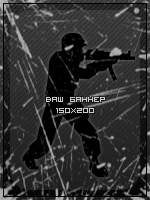(С) by FIXER, v. 1.3 (28.01.2009), оригинал здесь: http://mixfixer.narod.ru
(Добавлено: nosteam сервер для двух протоколов 47 48)
Содержание
0. Вступление
1. Установка чистого сервера
2. Настройка сервера
3. Установка metamod
4. Установка и настройка AMX Mod X
5. Установка античита на примере sxe-injected
6. Установка Hlbooster
7. Ошибка Invalid Cd-key, 47 и 48 протокол
8. Сайты и ссылки для скачки
Приложение 1: Список всех команд Amx Mod X 1.8.1
Приложение 2: Список основных настроек сервера CS 1.6
0. Вступление
Давно уже была мысль написать свою статью о создании выделенного сервера CS 1.6 с AMX Mod X. Если даже очень хорошо поискать мануалы об установке AMX, то вряд ли вы найдете более двух разных статей (их копируют очень часто).
Обе уже сильно устарели, ссылки побились, вышли новые версии программ, многое поменялось, есть много непонятных моментов, особенно для новичков.
Статья написана полностью с нуля, никакого копи-паста.
Сразу скажу, что для сервера требуется достаточно мощная машина, тем более, если вы рассчитываете играть на своем сервере по этому же компьютера (Intel Pentium 4, 3 Ghz, 1 GB Ram минимум). Если сервер не только для локальной сети, но и для инета, то вам понадобиться широкий канал (от 2 мб / с) и самое главное - выделена ip адрес, он чаще покупается у провайдера за отдельную аб. плату (50-100 г / мес.
1. Установка чистого сервера
Сначала определимся, что такое HLDS, и где его взять. HLDS - Half Life Dedicated Server - выделенный сервер для Half-life и CS 1.6. Выделенный - значит отдельный, для его запуска лучше использовать отдельный компьютер, сервер создается без запуска самой игры, что очень удобно. Часто задаваемые именно выделенные сервера. В no-steam версиях CS он обычно устанавливается вместе с самой игрой, так как сервер использует много файлов самой игры (т.е. HLDS - это серверная часть игры). Использовать этот сервер не рекомендуется, но вполне реально. Нам нужна последняя, официальная, "чистая" версия HLDS. Он бесплатный, его можно спокойно скачать из интернета. Далее два способа закачки сервера. В первом случае вам нужно будет скачать около 320 мб. Если скорость будет маленькой, лучше перейти ко второму варианту, скачивать 160 мб архив с файлообменника. Но все же лучше первый вариант, так вы гарантированно получите последнюю версию сервера (хоть они и обновляются очень редко).
Вариант 1. Скачиваем с официального сервера.
Для этого нам понадобиться программка hldsupdatetool. Скачиваем: http://storefront.steampowered.com/download/hldsupdatetool.exe
Устанавливаем на диск C (это обязательно, на других логических дисках может не работать!) Пусть это будет, например, C: \ updtool \. Запускаем Hldsupdatetool.exe, пойдет процесс проверки обновлений (программы, а не самого сервера). Если есть обновление, она сама скачает и установит. Создаем папку serv в каталоге C: \ updtool \. По адресу C: \ updtool \ serv \ будет находиться скачанный сервер. Далее нам нужно запустить hldsupdatetool с ключами-command update-game cstrike-dir c: \ updtool \ serv. Где c: \ updtool \ serv - папка, в которую мы викачуватимемо сервер.
Как запустить ее с ключами? Проще всего это сделать через ярлык: нажимаем правой кнопкой по hldsupdatetool.exe и выбираем создать ярлык. Заходим в его свойства (правой кнопкой мыши по ярлыку -> свойства). Смотрим на поле объект, там у нас должно быть "C: \ updtool \ hldsupdatetool.exe" (если вы делали все в точности по этой статье). Нам нужно всего лишь до этой строчки добавить ключи, написанные выше. В результате это будет выглядеть так: "C: \ updtool \ hldsupdatetool.exe"-command update-game cstrike-dir c: \ updtool \ serv. НЕ напутают с пробелами, все должно выглядеть так, как написано; нажимаем "Применить". Запускаем ярлык, пойдет процесс загрузки HLDS.
Внимание! Если скачивание не идет, программа просто закрывается, меняйте папку скачки на другую, например, на c: \ serv. Бывает также, что сервер не отвечает, придется попробовать еще раз, но позже. По окончанию загрузки в папке serv появится куча файлов, это и есть наш HLDS. Можно его перенести в любую другую удобную вам папку (просто вырезать папку serv и вставить в нужное место. У меня это D: \ server \.
Вариант 2. Скачиваем готов архив.
Ничем не отличается от предыдущего варианта, просто все файлы, скачанные предыдущим методом, запакованы в один архив. Этот вариант намного проще, однако, у вас может оказаться не последняя версия сервера. Автор этой статьи специально выложил последнюю версию HLDS на данный момент в архиве:
Эта версия сервера 48 протокола, последняя на данный момент.
Скачиваем (168.09 Мб):
с сайта - http://zaxid-cs.org.ua/load/1-1-0-675
Скачиваем архив и распаковываем в нужную папку. Сам сервер уже можно запустить, заходим в папку сервера, hlds.exe. Выбираем параметры и Start Server.
Exe version 1.1.2.6 (cstrike)
Exe Build: Jun 15 2009 (4554))
2. Настройка сервера
Все основные параметры сервера хранятся в файле cstrike \ server.cfg.
Открываем его блокнотом. Смело оттуда все удаляем и вставляем следующее:
hostname "testing…" // Ім'я сервера.
// Set the rcon password
rcon_password "password" // Пароль для управління сервером через консоль клієнта. Щоб дана функція не працювала, залиште порожнім.
// Server Logging
log on // включаємо режим запису лігв
mp_logdetail 3 // визначаємо детальність запису логів
mp_logmessages 1 // записувати повідомлення
// Server Variables
mp_timelimit 30 // Час на карту (у мін)
mp_autokick 0
mp_autoteambalance 1 // Автоматичний баланс команд.
mp_c4timer 35 // Час таймера на бомбі (у сек)
mp_flashlight 1 // Вирішити ліхтарик
mp_footsteps 1
mp_freezetime 2 // Час для закупівлі на початку раунду, коли не можна рухатися (у сек)
mp_friendlyfire 0 // Режим попадання по своїх тім-мейтам
mp_hostagepenalty 0
mp_limitteams 0
mp_tkpunish 0
mp_roundtime 2.5 // Тривалість раунду (у мін)
mp_buytime 0.50 // Час, від початку раунду, коли ще можна купити зброю (у мін)
mp_fadetoblack 0
mp_forcechasecam 1
mp_forcecamera 0
mp_kickpercent 100
mp_playerid 1
mp_startmoney 800
mp_chattime 3
mp_falldamage 1 // Є урон від падінь
sv_airaccelerate 10
sv_airmove 1
sv_restartround 0
sv_maxspeed 320
sv_proxies 1
sv_allowupload 1
sv_voiceenable 1
sv_alltalk 0
sv_voicequality 4
sv_voicecodec voice_speex
allow_spectators 1
pausable 0
cl_weather 0
// cheat and fun modes
sv_aim 0
sv_cheats 0
// Set Rates
sv_maxrate 20000
sv_spectatormaxspeed 500
sv_maxspeed 320
sv_maxupdaterate 101
sv_minrate 2500
sv_minupdaterate 20
decalfrequency 10
sys_ticrate 200
// Enable/Disable LAN mode
sv_lan 1 // Для локальної мережі - 1, для Інтернету - 0.
Теперь открываем блокнот и пишем следующую строчку:
start "Server" / min / high "hlds.exe"-game cstrike port 27015 map de_dust2 maxplayers 17 sv_password 333-nomaster-insecure-console ip 255.255.255.255
Рассмотрим подробнее, что здесь написано:
start "Server" - запуск консоли с заголовком Server
/ Min - свернуть после запуска
/ High - ставим высокий приоритет
-Console - сервер стартует в консольном режиме
-Game cstrike - запускать сервер CS
-Nomaster - не выводить сервер в списке серверов инета
-Insecure - отключить VAC
maxplayers 17 - количество слотов (до 32)
sv_password 333 - пароль на сервер
map de_dust2 - сервер запуститься с карты de_dust2
port 27015 - порт, на котором будет работать сервер
ip 255.255.255.255 - ip адрес компа, на котором будет находиться сервер
Меняем все как вам нужно, Файл -> Сохранить как. Имя файла: Server.cmd. Тип файла: все файлы. Сохраняем в корневом каталоге сервера.
Теперь запускаем сервер только через Server.cmd.
3. Установка metamod
Metamod служит для подключения дополнительных модов на сервер, таких как AMX Mod X, Statsme, античитов и др.
Скачать metamod можно с официального сайта: http://metamod.org/ (310 Кб, версия 1.19).
В папке cstrike создаем папку addons, а внутри нее папку metamod. И распаковываем файл metamod.dll у нее. Открываем \ cstrike \ liblist.gam (блокнот) и исправляем строчку gamedll "dlls \ mp.dll" на gamedll "addons \ metamod \ metamod.dll" и сохраняем.
Все, метамод установлен, можно приступать к установке модов.
4. Установка и настройка AMX Mod X
Загружаем AMX Mod X 1.8.1 с официального сайта http://www.amxmodx.org/. Есть два варианта: первый - скачать Full Installer, тогда все отнесется автоматически, просто следуйте указаниям инсталлятора, не забудьте там выбрать тип мода: CS 1.6; второй - скачать отдельно AMX Mod X Base (это базовые файлы для всех модов) и Mod Addon Pack - Counter-strike Addon - Windows.
Открываем первый архив, выделяем в Winrar папку addons и нажимаем "извлечь в", вверху пишем путь к папке \ cstrike \ (например, у меня это D: \ server \ cstrike), жмем Ок. Открываем второй архив, делаем абсолютно все также, соглашаемся на замену всех файлов.
В папке cstrike / addons / metamod открываем файл plugins.ini (создаем, если нет его), там прописываем строчку:
win32 addons / amxmodx / dlls / amxmodx_mm.dll и сохраняем. Так мы подключили AMX Mod X.
Вот так у нас выглядит папка addons
|--metamod - здесь установлен Metamod
|--amxmodx - здесь установлен AMX Mod X
|--dlls - файл amxmodx_mm.dll должен быть здесь
|--modules - папка модулей (.dll)
|--plugins - папка плагінів (.amxx)
|--scripting - папка ісходников плагинов і компілятора скриптів
|--include - папка библиотек (includes)
|--compiled – скомпільовані плагини
|--doc - документація
|--data - статистика
|--lang - переклади різними мовами
|--configs - файли настройок
|--logs - логи AMX Mod X




 Всего: 78
Всего: 78  Новых за месяц: 0
Новых за месяц: 0  Администраторов: 1
Администраторов: 1  Модераторов: 0
Модераторов: 0 Модератор форума: 0
Модератор форума: 0 Сокланов: 0
Сокланов: 0  Пользователей: 77
Пользователей: 77  Девушек: 12
Девушек: 12  - yomen9
- yomen9 389829956
389829956